Operaciones
Copiar archivos
Puede copiar archivos haciendo clic con el botón derecho del ratón y después hacer clic en la opción Copiar o seleccionar el archivo y luego presione Ctrl + C como un acceso directo y pegarlo haciendo clic en la opción Pegar o presione Ctrl + V en la carpeta de destino.
info
Para la implementación actual, Xplorer escribe lo qué se debe copiar localmente (no copiar al portapapeles).
TODO: implementar copia al portapapeles
Copiar ruta
Puede copiar la ruta de un archivo/carpeta en el portapapeles haciendo clic derecho en él y haciendo clic en Copiar ruta de ubicación o seleccionar el archivo y luego presione Alt + Mayús + C como acceso directo.
Cortar archivos
Puede cortar archivos haciendo clic con el botón derecho del ratón y después hacer clic en la opción Cortar o seleccionar el archivo y luego presione Ctrl + X como un acceso directo y pegarlo haciendo clic en la opción Pegar o presione Ctrl + V en la carpeta de destino.
info
Para la implementación actual, Xplorer escribe lo qué se debe cortar localmente (no copiar al portapapeles).
Borrar archivos
Puede eliminar archivos haciendo clic derecho en él y hacer clic en la opción Eliminar o seleccionar el archivo y luego presione Del como acceso directo.
Archivos eliminados
Los archivos eliminados se pueden ver en xplorer://Trash o en tu carpeta de papelera. :::danger Tarea abierta
Tenga en cuenta que la no se puede acceder a la papelera desde Xplorer desde la papelera Xplorer confía en que no lo soporta (Revisa esta incidencia para más detalles).
Cualquier contribución a la papelera o al propio Xplorer para este tema es bienvenida. :::
Restaurar archivos
Puede restaurar archivos abriendo xplorer://trash y haciendo clic derecho en el archivo, después haga clic en la opción Restaurar
Eliminar permanentemente
No se puede restaurar un archivo eliminado permanentemente. Por favor, compruebe de nuevo antes de eliminar permanentemente cualquier archivo.
Puedes eliminar permanentemente un archivo de las siguientes formas:
- Eliminar en la
basuray haga clic derecho en ella y haga clic en la opciónEliminar permanente - Seleccione el archivo y presione
Shift + Delcomo atajo de teclado
Buscar archivos
Xplorer usa glop patterns para buscar archivos coincidentes. Aprende sobre la sintaxis de patrón de Glob. Para empezar, pulsa Ctrl + F y escribe dentro del cuadro de búsqueda.
Búsqueda instantánea
Puede buscar instantáneamente un archivo/directorio escribiendo los caracteres iniciales del nombre del archivo/dir y Xplorer seleccionará el archivo para usted. Algunas reglas de búsqueda instantánea:
- Se eliminar cualquier diacritico Ingles
- El intervalo para la búsqueda instantánea es de 750ms. Después de 750ms, la consulta de búsqueda se restablecerá.
- Escribir el mismo carácter hará que Xplorer encuentre las siguientes coincidencias.
Nuevo
:::cuidado Tenga cuidado con el nuevo nombre de archivo/carpeta Xplorer trata / en el nombre del archivo/carpeta como subdir/subarchivo :::
Nuevo archivo
Puede crear un nuevo archivo haciendo clic derecho en el área de trabajo, expande la Nueva opción y seleccione la opción del archivo, o presione Alt + N como atajo de teclado.
Nueva carpeta
Puede crear un nuevo archivo haciendo clic derecho en el área de trabajo, expande la Nueva opción y seleccione la opción del archivo, o presione Alt + N como atajo de teclado.
Abrir archivo
Puede abrir un archivo en la aplicación predeterminada haciendo doble clic en él o seleccionando el archivo y luego presione Enter como atajo de teclado.
Abrir en Terminal
Esta es una función integrada por Xplorer. Puede eliminar archivos haciendo clic derecho en él y hacer clic en la opción Eliminar o seleccionar el archivo y luego presione Del como atajo de teclado.
Abrir en VSCode
Esta es una función integrada por Xplorer. Puede abrir un archivo/carpeta en VSCode haciendo clic derecho en él y haciendo clic en la opción Abrir en vscode o seleccionar el archivo y luego presione Ctrl + Enter como atajo de teclado. No podrás hacer esto si no tienes VSCode instalado.
Anclar a la barra lateral
Puede copiar la ruta de un archivo/carpeta en el portapapeles haciendo clic derecho en él y haciendo clic en Copiar ruta de ubicación o seleccionar el archivo y luego presione Alt + Mayús + C como atajo de teclado.
Vista previa archivo
Puede previsualizar un archivo directamente desde Xplorer haciendo clic derecho en él y haciendo clic en la opción Vista previa o seleccionar el archivo y luego presione Ctrl+O.
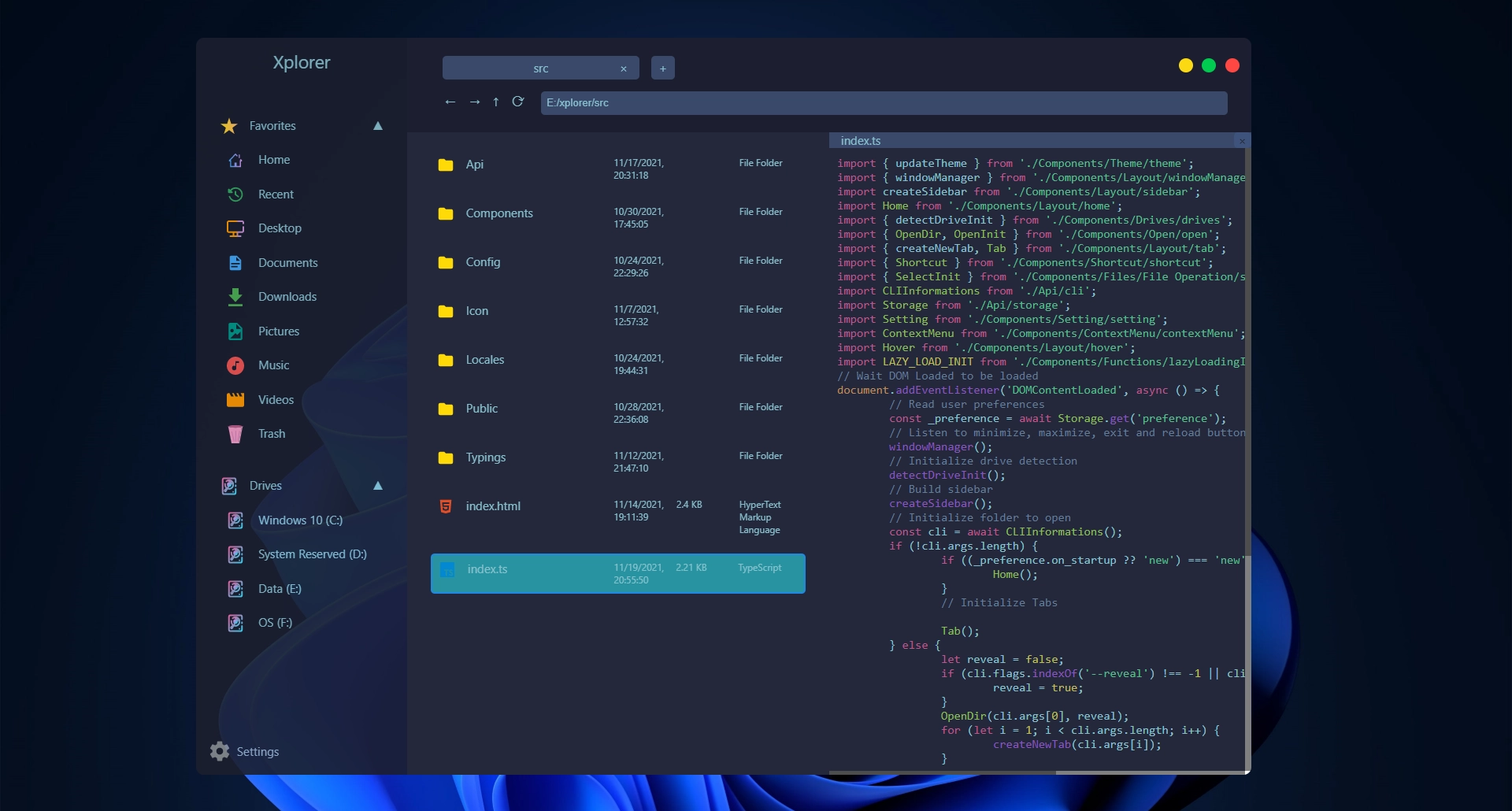
info
Archivos disponibles para previsualizar por ahora:
- Archivos Markdown
- Archivos de imagen
- Ficheros de texto
- Vídeos
- Pdf's
- Casi todos los lenguajes de programación con resaltado de sintaxis
Propiedades
Puede ver las propiedades de un archivo/carpeta haciendo clic derecho en él y haciendo clic en Propiedades o seleccione el archivo y luego presione Ctrl + P como atajo de teclado. Propiedades disponibles por ahora (se mejorará en la próxima versión):
- Tamaño
- Ruta de archivo
- Creada en
- Último acceso
- Fecha de última modificación
- Está oculto
Renombrar Archivo/Folder
Puede renombrar un archivo/carpeta haciendo clic derecho en él y haciendo clic en la opción Renombrar o seleccionar el archivo y luego presione F2 como atajo de teclado. Le pedirá un diálogo, introduzca el nuevo nombre y el archivo/carpeta será renombrado.